- Avoir un emplacement dédié pour vos applications les plus utilisées est pratique, et si vous utilisez beaucoup d'applications Microsoft, pouvoir y accéder directement peut être très utile.
- Si vous souhaitez supprimer l'icône de l'application de bureau Teams de votre barre des tâches, vous pouvez le faire et cela augmentera la vitesse de votre PC.
- Le fait est que la plupart des gens ne l'utilisent pas vraiment, alors voici comment vous pouvez le cacher et accélérer Windows.
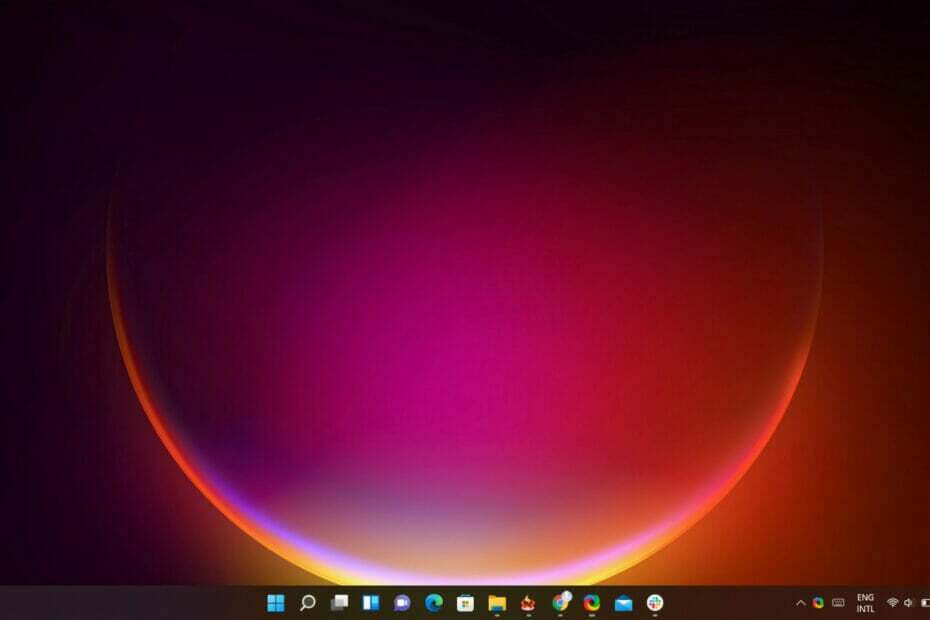
La barre des tâches est la barre en bas de l'écran où se trouvent tous vos programmes ouverts.
Par défaut, il comporte quelques icônes, notamment Cortana, Recherche et Affichage des tâches, ce qui facilite le basculement entre les programmes ou le lancement de nouveaux programmes.
Vous pouvez personnaliser la barre des tâches en déplaçant ces icônes à différentes positions ou en en ajoutant de nouvelles.
Perdre l'icône des équipes
Ce n'est pas forcément ça Équipes Microsoft est une mauvaise application, mais ce n'est pas celle que vous utiliserez tout le temps. Par exemple, si vous travaillez sur votre PC et que vous souhaitez ouvrir un nouvel onglet dans le navigateur, c'est ce que vous verrez à la place des icônes Chrome ou Firefox habituelles.
Appuyez sur l'icône Teams pour lancer l'application dans une fenêtre séparée, avec des boutons en haut pour accéder à votre flux, etc.
Windows 11 a beaucoup de fonctionnalités intéressantes. Cependant, l'application Microsoft Teams est un porc RAM et peut ralentir votre ordinateur Windows, en particulier s'il n'est même pas utilisé.
En essayant de trouver un moyen de sortir de cette situation, nous avons découvert que vous pouvez supprimer complètement l'icône Microsoft Teams de la barre des tâches de Windows 11 pour des performances plus rapides.
Fini l'accaparement de l'espace
Cependant, certains de ces programmes lancent des processus en arrière-plan, même si vous choisissez de ne pas interagir avec eux.
La suppression de l'icône Microsoft Teams de votre barre des tâches éliminera ces processus et libérera de la mémoire sur votre système.
C'est un hack rapide qui aidera à améliorer les performances si vous manquez de RAM et que vous rencontrez des problèmes de bégaiement ou de blocage.
La même chose peut également être faite avec les widgets, mais Microsoft ne semble pas être aussi agressif quant à l'utilisation de la RAM via les icônes de la barre d'état système.
Le seul moment où Widgets lance des processus est lorsque l'icône est cliquée. L'icône Teams, d'autre part, utilise beaucoup de mémoire juste dans la barre des tâches, même si vous ne cliquez pas dessus.
Pour supprimer l'icône de la barre des tâches, accédez à Paramètres> Personnalisation> Barre des tâches et désactivez le bouton Chats.
Si vous n'êtes pas un grand utilisateur de Microsoft Teams, vous voudrez peut-être envisager de le désinstaller. Vous pouvez également masquer la barre des tâches si vous trouvez cela ennuyeux.
Avez-vous d'autres icônes d'application qui pourraient occuper de l'espace et avoir des processus d'arrière-plan qui ralentissent votre PC? Vous pouvez également perdre les icônes de la barre des tâches et augmenter votre vitesse.
Faites-nous savoir dans la section des commentaires si cela a fonctionné pour vous.


